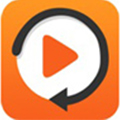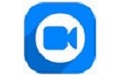今天小编就带大家来共同学习金舟视频格式转换器将视频转为gif的详细步骤?希望可以帮助到有需要的小伙伴哦,下面就是详细完整的操作步骤。
金舟视频格式转换器将视频转为gif的详细步骤

双击运行软件,在右侧选择“格式转换”功能。
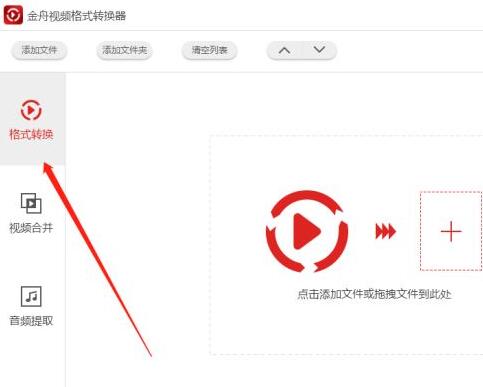
选择“添加文件”,将视频文件上传到这里。
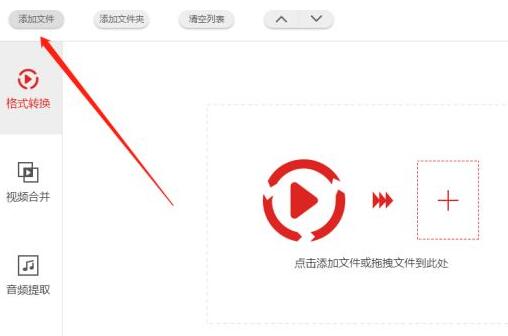
在右下方选择“选择格式”设置视频要转换成的格式。
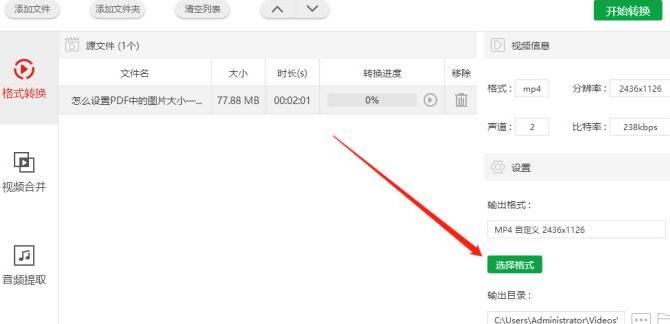
在这选择“GIF”,点击“确定”就可以了。
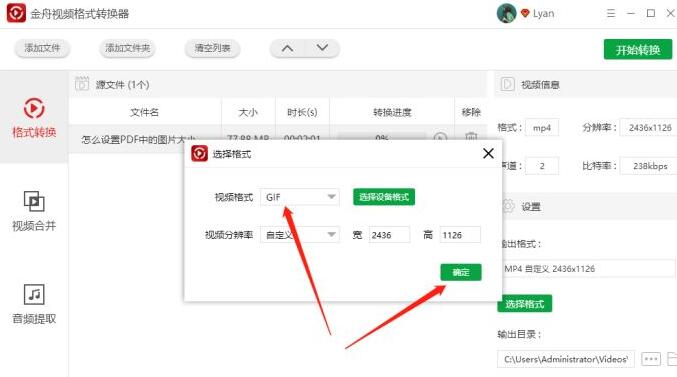
首选的文件保存位置是C:UsersPublicVideos金舟视频格式转换器,选择旁边按钮选择新的导出位置即可。
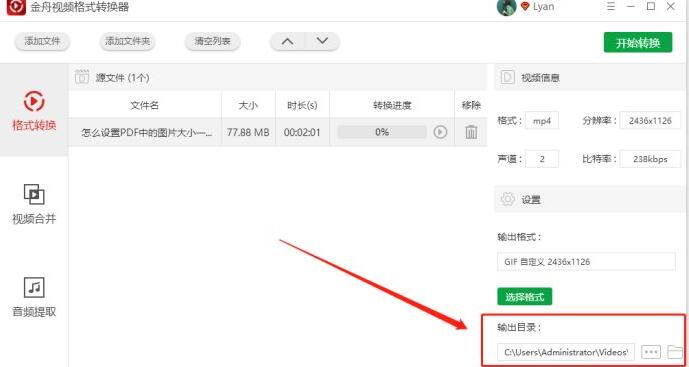
最后点击右上角的“开始转换”即可。
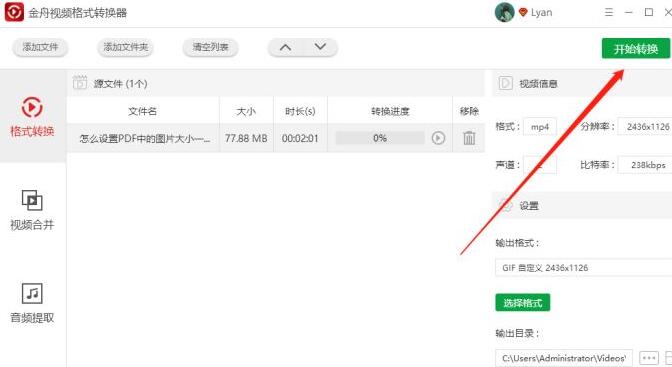
得到以下提示,就说明已经转换成功了。
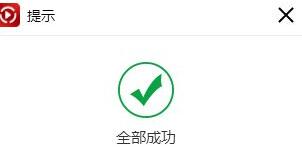
上文就讲解了金舟视频格式转换器将视频转为gif的详细步骤,希望有需要的朋友都来学习哦。